geogebra几何画板将内容导出为图片的方法
时间:2022-09-29 16:27:14作者:极光下载站人气:1239
我们在使用geogebra几何画板的时候,经常会遇到各种各样的问题,例如有的小伙伴想要将自己的画板内容导出为图片,这样能够更方便我们将文件进行分享,但在实际操作时却不知道该在哪里找到相关设置。其实在geogebra几何画板中将内容导出为图片很简单,我们只需要点击打开画板页面左上角的“三”图标,就能找到“导出图片”选项,点击该选项然后根据自己的需求选将内容下载或复制到剪切板即可。有的小伙伴可能不清楚具体的操作方法,接下来小编就来和大家分享一下geogebra几何画板将内容导出为图片的方法。
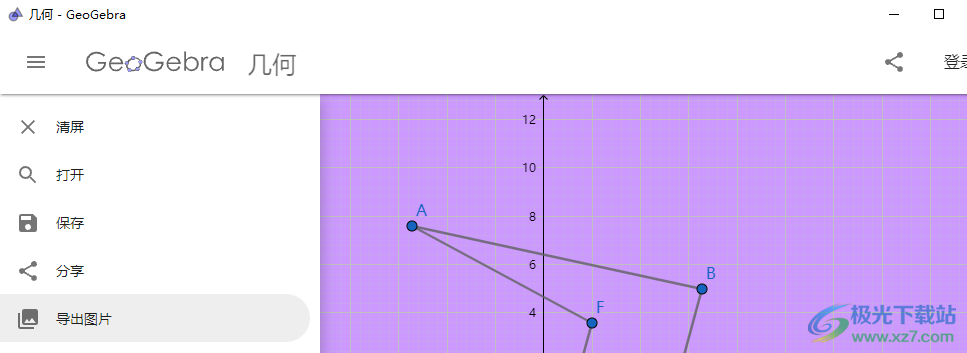
方法步骤
1、第一步,我们先点击打开电脑上的geogebra几何画板,在geogebra几何画板页面左上角找到“三”图标

2、第二步,点击打开“三”图标之后,我们在下拉列表中找到“导出图片”选项,点击打开该选项
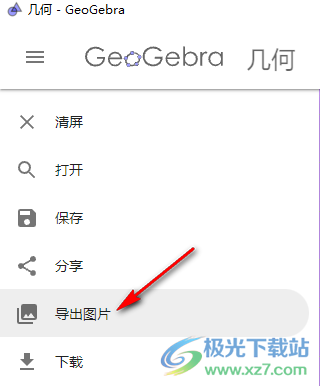
3、第三步,在导出图片页面中,我们可以点击“复制到剪切板”选项,在需要的页面中直接粘贴,也可以点击“下载”选项,将图片保存到电脑中
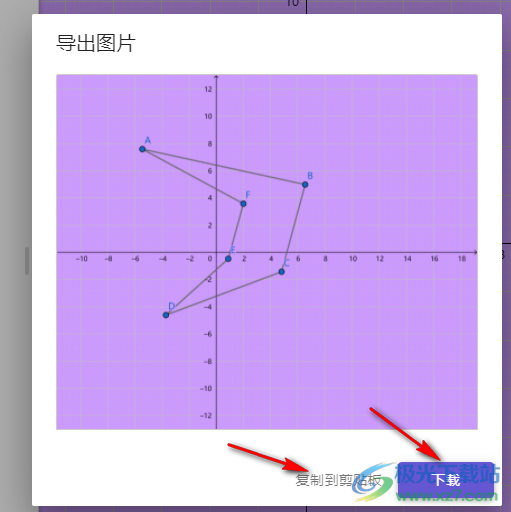
4、第四步,点击下载之后我们进入文件夹页面,在文件夹中选择好该文件保存的位置,然后点击“保存”即可
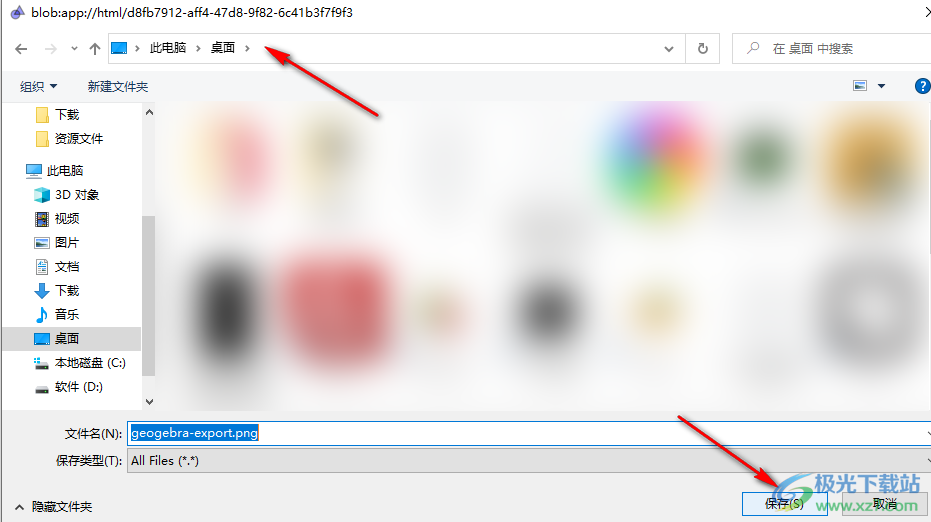
在geogebra几何画板中当我们想要将画板内容输出为图片时,只需要点击页面左上角的“三”图标,然后找到“导出图片”选项,点击打开该选项,接着在导出图片页面中根据自己的需求选择“复制到剪切板”,通过粘贴将其进行分享,或是选择下载,将其保存到电脑中都可,感兴趣的小伙伴快去试试吧。
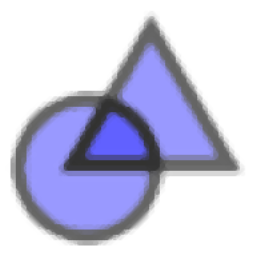
大小:94.0 MB版本:v6.0.791.0 官方版环境:WinXP, Win7, Win8, Win10, WinAll
- 进入下载
相关推荐
相关下载
热门阅览
- 1百度网盘分享密码暴力破解方法,怎么破解百度网盘加密链接
- 2keyshot6破解安装步骤-keyshot6破解安装教程
- 3apktool手机版使用教程-apktool使用方法
- 4mac版steam怎么设置中文 steam mac版设置中文教程
- 5抖音推荐怎么设置页面?抖音推荐界面重新设置教程
- 6电脑怎么开启VT 如何开启VT的详细教程!
- 7掌上英雄联盟怎么注销账号?掌上英雄联盟怎么退出登录
- 8rar文件怎么打开?如何打开rar格式文件
- 9掌上wegame怎么查别人战绩?掌上wegame怎么看别人英雄联盟战绩
- 10qq邮箱格式怎么写?qq邮箱格式是什么样的以及注册英文邮箱的方法
- 11怎么安装会声会影x7?会声会影x7安装教程
- 12Word文档中轻松实现两行对齐?word文档两行文字怎么对齐?
网友评论